4 måter å gjøre et skjermopptak uskarpt og skjule personlig informasjon
Skjermopptak kan fange opp all informasjon på skjermen din så lenge den er aktiv. Noen ganger vil du kanskje vite det hvordan gjøre et skjermopptak uskarpt for å holde din private informasjon trygg eller skjule noe. Enten du lager en video om en opplæring, gameplay eller nettdiskusjon, er det best å viske ut unødvendige gjenstander. Hvis du leter etter en løsning, veileder denne artikkelen deg om hvordan du gjør deler av et skjermopptak uskarpt.
Guideliste
Del 1: Bruk AnyRec til å ta opp skjerm med kvalitet Del 2: 3 måter å gjøre skjermopptak uskarpe på Del 3: Vanlige spørsmål om å gjøre et skjermopptak uskarptDel 1: Bruk AnyRec til å ta opp skjerm med kvalitet
AnyRec Screen Recorder er en skrivebordsapp på toppnivå for Windows og macOS. Ikke bare gir den den beste videoopptakeren, men den har også opptakere for lyd, spill, webkamera og mange flere. Utgangsinnstillinger er konfigurerbare, mens videoformat, kodek, oppløsning og bildefrekvens har andre alternativer for bedre videokvalitet. Videre er den egnet for ulike videofiler, inkludert en tutorial, webster, etc. AnyRec Screen Recorder kan hjelpe til med å fange høykvalitets utdata, som er best før du gjør videobakgrunnen uskarp.

En multifunksjonell skjermopptaker for å ta opp video, lyd og skjermdump.
Ingen opptaksbegrensninger på videolengde, oppløsning, kvalitet og andre innstillinger.
Tilpassbare hurtigtaster for å starte, sette på pause og stoppe under skjermopptak.
Gir en jevn effekt uten å miste bilder mens du tar opp skjermen.
100% Sikker
100% Sikker
Trinn 1.Klikk på "Gratis nedlasting"-knappen for å laste ned programvaren til datamaskinen din. Etter installasjonen klikker du på "Videoopptaker"-knappen fra hovedmenyen for å fange skjermen.
100% Sikker
100% Sikker
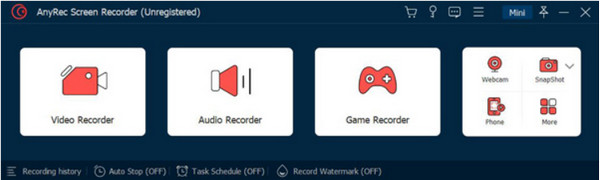
Steg 2.Forbered videooppløsningen og "System Sound" og "Microphone". Andre innstillinger finner du i "Innstillinger". Klikk på "REC"-knappen, og nedtellingen starter.
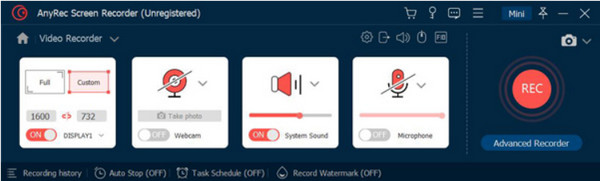
Trinn 3.Under skjermopptak er en widgetmeny på skjermen, som har knapper for å stoppe, sette på pause og ta SnapShot videoen. Når du er ferdig med innspillingen, klikker du på "Stopp"-knappen.
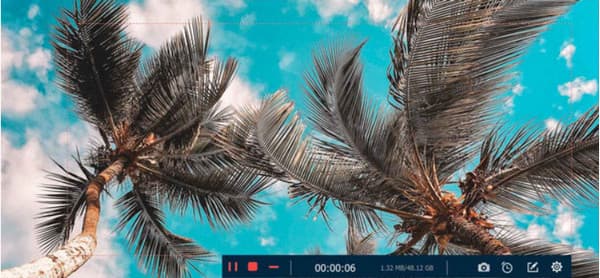
Trinn 4.Følgende vindu lar deg trimme videoen. Flytt glidebryteren fra start- og sluttdelen av klippet eller bruk "Set"-alternativet nederst til venstre. Og klikk på "Lagre"-knappen for å lagre utdataene.
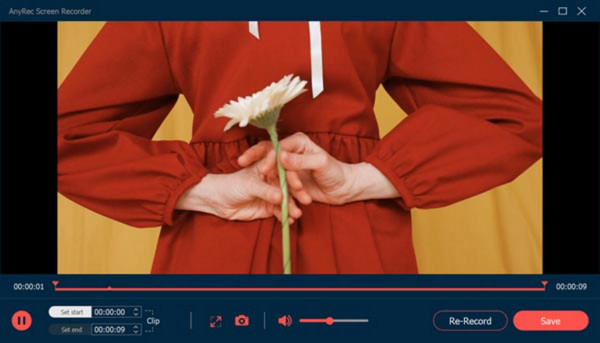
100% Sikker
100% Sikker
Del 2: 3 måter å gjøre skjermopptak uskarpe på
Etter den beste skjermopptakeren er det på tide å introdusere hvordan du gjør et skjermopptak uskarpt. Denne delen viser tre nyttige apper for å redigere video ved å bruke uskarphet-effekten. Følgende skrivebordsverktøy kan lastes ned på Windows og macOS.
1. Sløre deler av videoen med AnyRec Video Converter
Skjermopptakeren produserer den beste videokvaliteten, mens AnyRec Video Converter bruker uskarphet-effekten på den innspilte videoen. Dette skrivebordsverktøyet tilbyr mange funksjoner, inkludert Video Watermark Remover. Denne funksjonen kan brukes på vannmerker, ikoner, datostempler og andre uønskede objekter. De fleksible innstillingene lar deg endre plasseringen av vannmerkefjerneren og bruke flere effekter på et hvilket som helst område av videoen. Den beste delen av Video Converter er dens brede utvalg av støttede inngangsformater, inkludert MKV, MP4, AVI, HEVC, WMV, MOV, og så videre. Slik gjør du et skjermopptak uskarpt med AnyRec Video Converter:
Trinn 1.Last ned og installer appen fra den offisielle nettsiden. Gå deretter til Verktøykasse-menyen. Klikk på Fjerner videovannmerke knappen og legg til skjermopptaket.
100% Sikker
100% Sikker
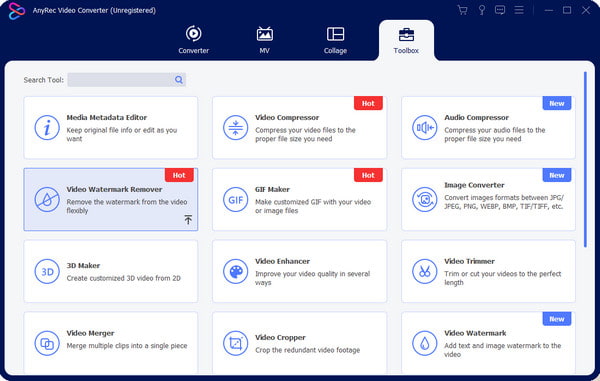
Steg 2.For å avsløre innstillingene, klikk på knappen Legg til område for fjerning av vannmerke. Juster deretter størrelsen og plasseringen ved å bruke alternativene fra høyre del av grensesnittet.
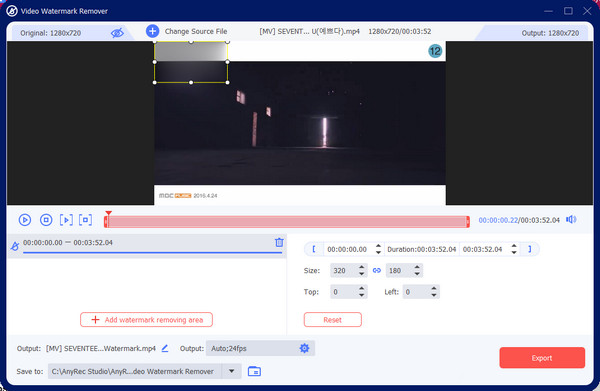
Trinn 3.Gå til Output og endre videoinnstillingene i henhold til dine preferanser. Klikk på "OK"-knappen for å lagre endringene. Til slutt klikker du på "Eksporter"-knappen for å lagre den uskarpe videoen.
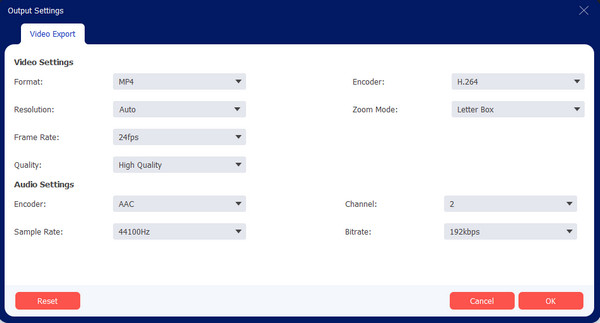
100% Sikker
100% Sikker
2. Sløre bakgrunner på Adobe Premiere
For en profesjonell måte å uskarpe videobakgrunner, bruk Adobe Premiere på Windows eller Mac. Siden det er kjent for skremmende funksjoner, kan det gi en full uskarphet effekt eller bare for visse videodeler. Dette er kanskje ikke en ideell løsning for nybegynnere, men du kan følge trinnene nedenfor for hvordan du gjør et skjermopptak uskarpt:
Trinn 1.Åpne programmet på datamaskinen og last ned videofilen. Gå til "Effects"-menyen og hold musepekeren over "Video Effects". Klikk på "Blur & Sharpen"-knappen. Åpne Gaussian Blur og dra effekten til klippet.
Steg 2.Fra menyen Effektkontroller bruker du maskeverktøyet til å maskere rundt området du vil uskarpe. Bruk knappene fra maskebanen for å spore objektet. Dette kan ta tid siden du må sørge for at masken forblir der objektet går. Når du er ferdig, lagrer du utdataene på enheten din.
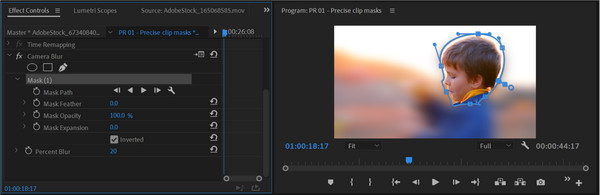
3. Sløre webkamera med Finecam
Vil du viske ut videobakgrunnen eller gjøre et ansikt uskarpt i videoen når du spiller inn? Dette er hovedformålet med Finecam. Appen er en av de avanserte AI-programvarene for å oppdage hovedmotivet i videoen. Det vil uskarpe bakgrunnen automatisk mens objektet holdes gjennomsiktig. Det er det ideelle verktøyet for nettaktiviteter, for eksempel møter, streaming og websters, uten å trenge en grønn skjerm. Slik gjør du et skjermopptak uskarpt med Finecam:
Trinn 1.Last ned og installer Finecam fra den offisielle nettsiden. Åpne appen og klikk på ikonet med tre prikker under skjermen. Klikk på "Velg kamera"-knappen og velg mediekilden som kamera.
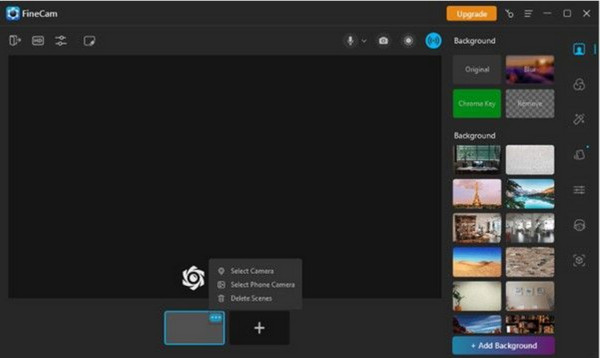
Steg 2.Bakgrunnsalternativer er på høyre panel, som du kan bruke til å designe bakgrunnen din mens du tar opp skjermen. Velg Blur for å bruke effekten. Start opptaket når du er ferdig.
Del 3: Vanlige spørsmål om å gjøre et skjermopptak uskarpt
-
Hvordan uskarpe et skjermopptak på Mac?
Du kan bruke iMovie på Mac. Standard videoredigeringsprogram har mange verktøy, inkludert bilde-i-bilde-effekten. Den lar deg blokkere områder av videoen ved å legge en oppdatering på skjermen.
-
Hvordan ta opp en video med en uskarphet effekt på en iPhone?
Hvis du har en iPhone 16, kan du bruke kinomodus for å viske ut bakgrunnen. Det er en fantastisk funksjon i de nyeste iOS-versjonene. Dessverre er kinomodus ikke tilgjengelig i de senere versjonene av iPhone.
-
Har Google Meet en uskarphet effekt for skjermopptak?
Ja. Du kan aktivere uskarphet-effekten ved å åpne et møte. Fra nedre høyre del av selvvisningen velger du Bruk visuelle effekter. Det er alternativer for uskarphet-effekten, som Blur, Slightly, og å legge til en forhåndslastet bakgrunn.
Konklusjon
Nå som du vet hvordan gjøre et skjermopptak uskarpt, du kan gjøre en video uskarp å blokkere informasjon som ikke er relevant eller konfidensiell. Verktøyene nevnt i dette innlegget passer også til andre aktiviteter som møter og opplæringsprogrammer. Men for å få det beste resultatet, bruk AnyRec Screen Recorder og Video-konverterer for en uskarp video av høy kvalitet. Gratis nedlasting av appene fra den offisielle nettsiden.
100% Sikker
100% Sikker
